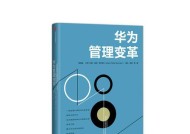神舟电脑无声音问题如何解决?
- 网络经验
- 2025-03-09
- 128
- 更新:2025-02-28 17:45:58
在日常使用电脑过程中,遇到神舟电脑无声音的问题很常见,这可能会给您的工作或娱乐带来诸多不便。本文将针对神舟电脑无声音的问题提供一系列详细、实用的解决步骤,帮助您迅速恢复电脑的音频输出功能。
一、检查耳机或音箱设备
确认是不是耳机或音箱设备的问题。监听耳机或音箱是否能在其他设备上正常工作。
若问题依旧,则继续下一步。
若不是设备问题,更换耳机或音箱,确保排除硬件故障。

二、确认电脑音量设置
电脑音量大小是影响发声的基础,确保电脑音量没有被静音或调至最低。
1.任务栏音量图标:点击系统托盘区(屏幕右下角)的音量图标,查看音量是否打开或调节至合适大小。
2.系统设置:进入“设置”->“系统”->“声音”,在“输出”选项中选择当前连接的设备,并确保音量条被拉至合适的水平。

三、调整音频服务状态
检查Windows音频服务是否正在运行。
1.按下`Win+R`键,输入`services.msc`命令,按下回车。
2.在弹出的服务列表中找到`WindowsAudio`服务,确认其状态为“正在运行”。如果不是,右键点击选择“启动”,并设置启动类型为“自动”。
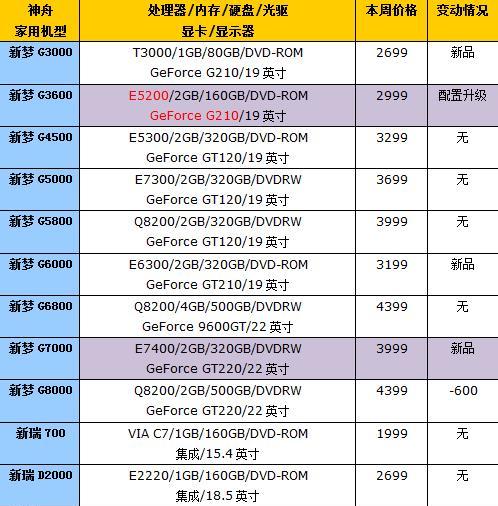
四、检查驱动程序问题
音频驱动的重要性不言而喻,过时或损坏的驱动可能会导致声音问题。
1.设备管理器:进入“设备管理器”,展开“声音、视频和游戏控制器”。
2.找到音频设备(通常标有“RealtekAudio”或“NVIDIAHighDefinitionAudio”等),右键点击,选择“更新驱动程序”。
3.如果Windows没有自动找到驱动更新,可前往神舟官网下载最新的音频驱动。
五、音频服务故障排查
音频服务的具体问题可能需要进一步细致检查。
1.事件查看器:通过“控制面板”->“管理工具”->“事件查看器”,查看`ApplicationsandServicesLogs`下的`Microsoft`->`Windows`->`MediaFoundation`日志,确定是否有相关的错误信息。
2.问题诊断:使用“故障排除”工具中的“播放音频”或“硬件和设备”故障诊断,让系统自动检测问题并尝试修复。
六、系统与音频相关的设置调整
系统中一些特定的设置也会影响音频输出。
1.播放设备设置:在“声音”设置中,将“播放”和“录制”设备中的默认设备设置为正确的音频输出设备。
2.更新系统:检查是否有可用的Windows更新需要安装,因为有时候操作系统的更新能够解决兼容性问题。
七、音频硬件检查和问题修复
如果上述步骤都无法解决问题,可能是音频硬件的问题。
1.检查硬件连接:确保音频线在主板或声卡上的连接没有松动,如果使用的是外置声卡,请尝试拔插。
2.重启电脑:在确保硬件连接正确无误后,尝试重启计算机,有时简单的重启可以刷新硬件状态。
八、使用第三方音频修复工具
当所有内置方法都失败时,可以借助第三方软件。
1.使用如DriverBooster等驱动管理工具,帮助检测和更新有问题的音频驱动。
2.某些修复工具可能带有诊断和修复音频问题的特定功能,如“音频修复大师”。
小结
综合以上各步骤,我们为神舟电脑无声音问题提供了全面的诊断和解决方法。遇到此类问题时,请不要着急,按照本文的指导一步一步排查,相信可以有效地找到问题所在,并迅速解决。如问题持续存在,请及时联系神舟官方技术支持获取进一步帮助。